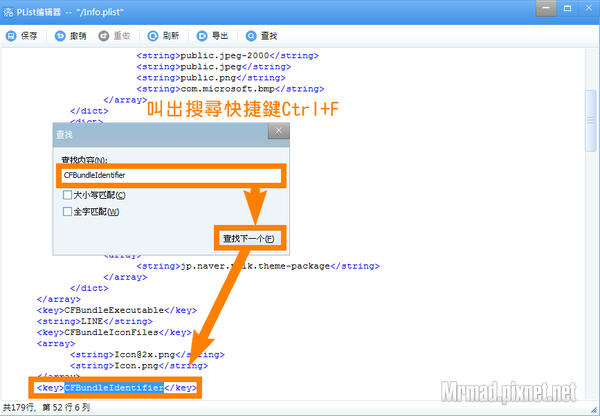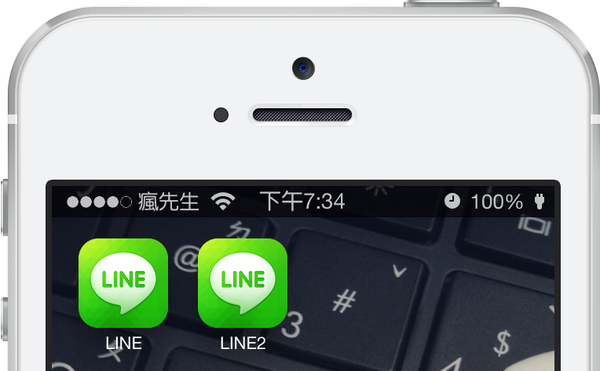
今天來研究一下怎麼讓iOS系統達成雙開APP方法,雙開這技術在PC上,大家應該都用過或是有聽過,舉例像是MSN、YAHOO雙開,甚至連遊戲也都有人在雙開,達到能夠自己帶自己在練功,那在iOS上有沒有這辦法呢?這答案在下面教學會告訴你。
前提條件:
1.支援iOS6~iOS7越獄用戶,如沒有越獄請參考這篇 iOS 完美JB教學與技巧
2.透過Cydia安裝適合自己iOS的「AppSync」插件
3.此教學為手動方法,但未知最新iOS是否能夠使用,如果是iOS7.1.x使用者請看這篇教學
準備工具:
點我去下載簡體版iTools
重新安裝:
開始前請建議重新安裝APP,避免會有登入資料重覆等問題發生
導出教學:
▼ 開啟「iTools」,並且將iOS設備接上,直到顯示出自己設備,在選擇「應用程序」,在右上角搜尋框輸入「LINE」,會找到相關LINE程式。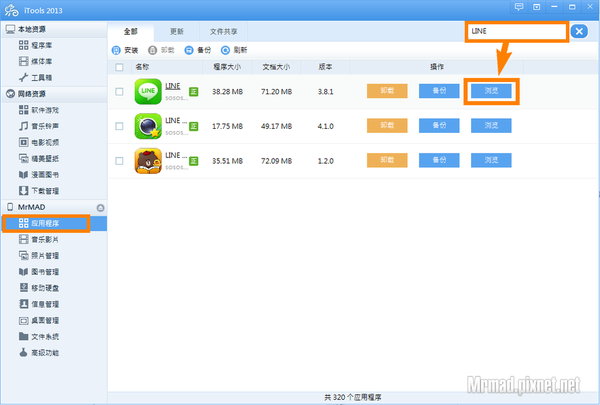
▼ 點選LINE,選擇後方的「備份」按鈕來進行導出動作。
▼ 接下來選擇「備份程序」。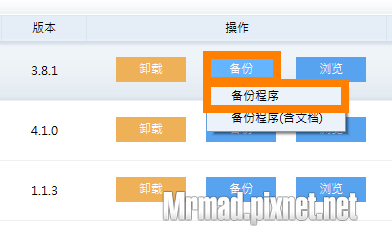
▼ 會跳出選擇存放位置,建議放在桌面上比較找,就開始導出備份動作。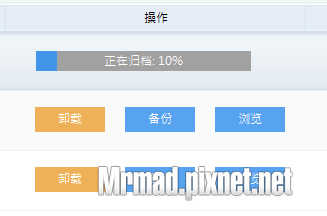
顯示副檔名與修改教學:
如果你原本就已經有開啟副檔名顯示功能,這步驟就能跳過,如果沒有請繼續看設定教學。
▼ WIN7系統,開啟一個資料夾,選擇左上方的「組合管理」→「資料夾和搜尋選項」。如果是XP系統,是在「工具」→「資料夾和搜尋選項」。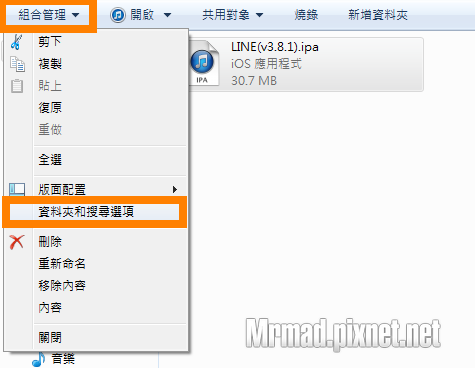
▼ 會跳出資料夾選項視窗,這裡請選擇「檢視」分頁,再道進階設定內找到「隱藏已知檔案類型的副檔名」將打勾取消。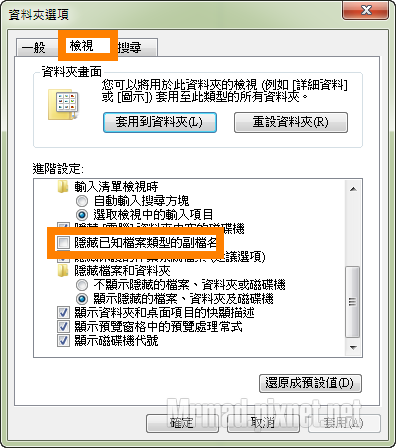
▼ 回到資料夾內,找到剛從iTools備份出來的ipa,請將副檔名「ipa改名為zip」。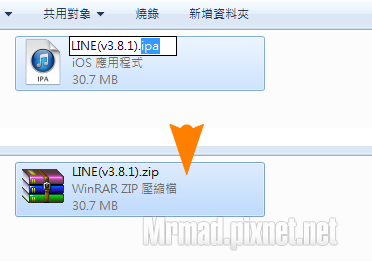
修改plist教學:
▼ 在點兩下開啟這ZIP壓縮檔,進到資料夾 \Payload\LINE.app ,找到Info.plist這檔案。(請直接鍵盤打in就會很快找到)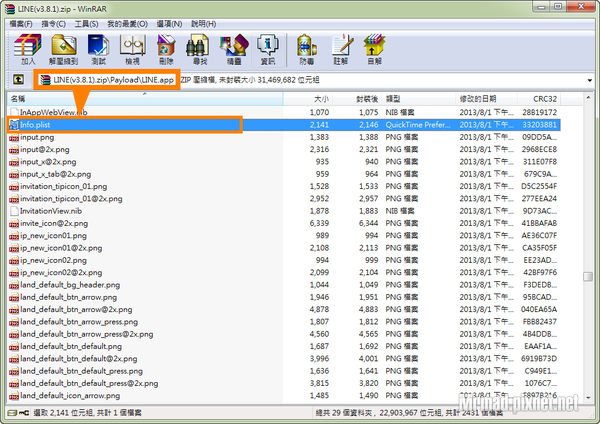
▼ 找到這Info.plist後,iTools隨便找一個APP並開啟資料夾窗口(請看第一張圖,選APP點選後方的瀏覽按鈕),並將這檔案直接拖拉近iTools內,主要是使用內建編輯器進行編輯動作。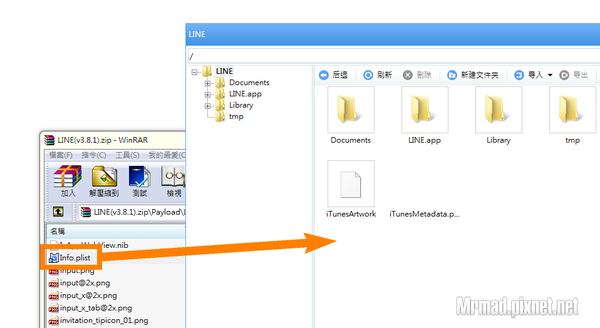
▼ 這Info.plist檔案就被匯入進iTools內,接下來點兩下開啟這檔案。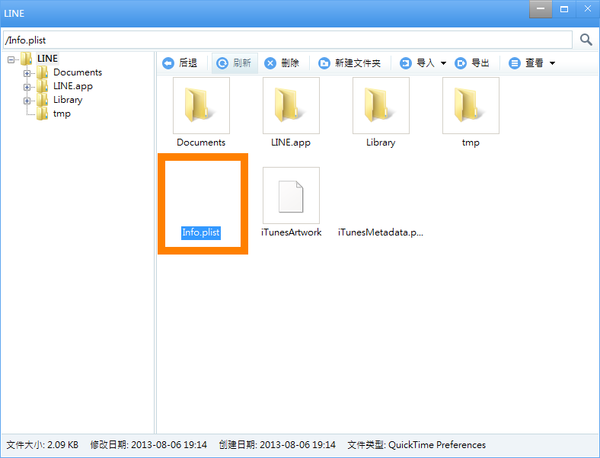
修改第一個代碼 CFBundleDisplayName:
▼ 會看到Plist編輯器畫面,請找第一個代碼 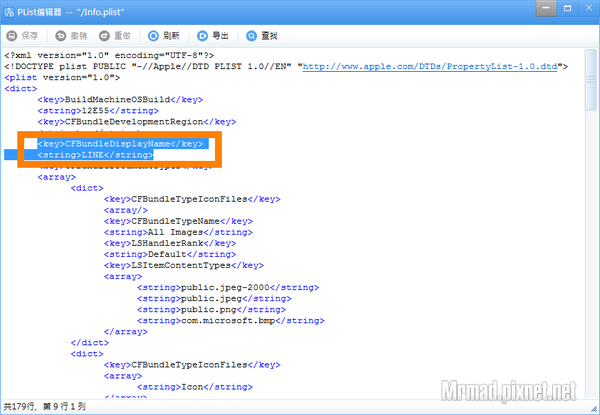
▼ 將底下
舉例: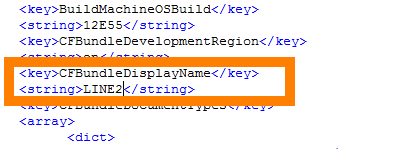
修改第二個代碼 CFBundleIdentifier:
▼ 第二個要找的是